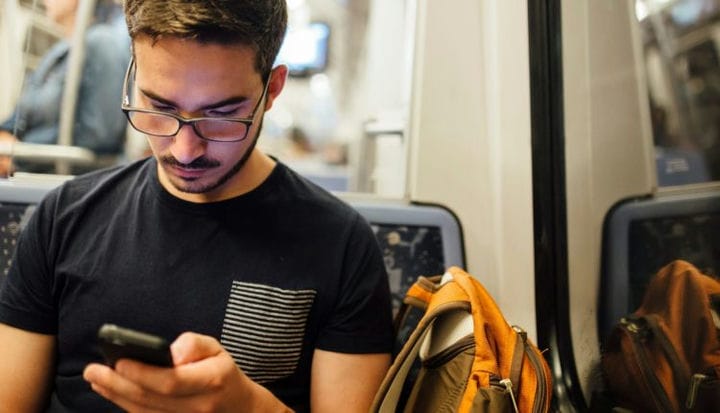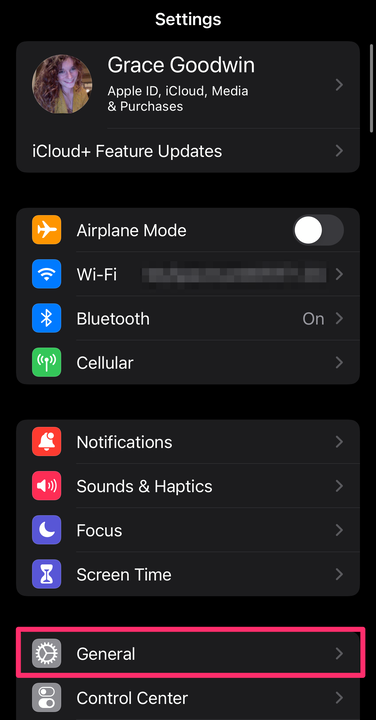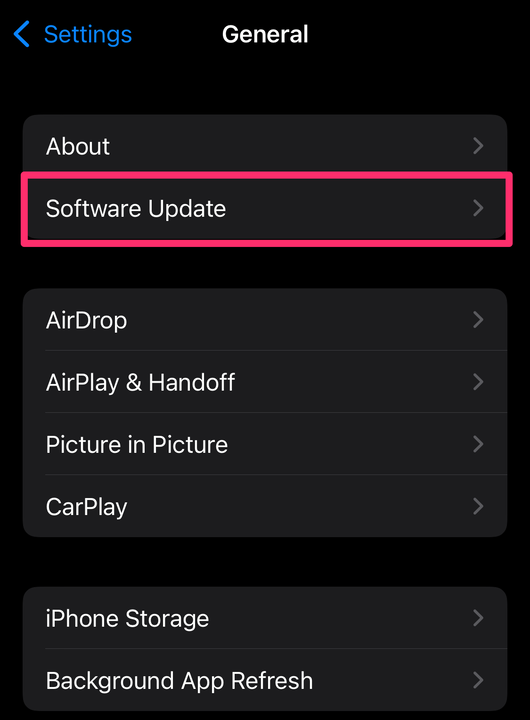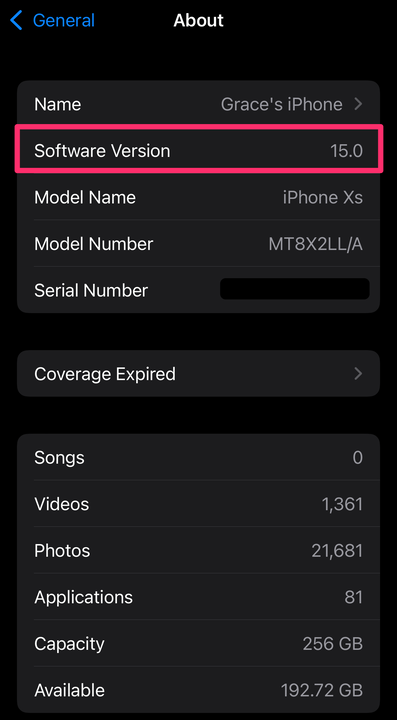Mikä iOS minulla on? Tarkistaminen iPhonessa tai iPadissa
- Löydät iOS- tai iPadOS-versiosi iPhonen tai iPadin Asetukset-sovelluksesta.
- Napauta "Ohjelmistopäivitys" nähdäksesi versiosi ja tarkistaaksesi, onko päivitys odottamassa asennusta.
- Löydät myös lisätietoja laitteesta, kuten sarjanumerosi, asetusten Tietoja-sivulta.
Applen avulla on melko kätevää tarkistaa, minkä iOS- tai iPadOS-version olet asentanut iPhoneen tai iPadiin.
Jos sinun on tarkistettava, onko laitteesi yhteensopiva tietyn sovelluksen tai lisälaitteen kanssa, tai jos haluat vain tietää, mitä käyttöjärjestelmän versiota käytät, sinun on siirryttävä laitteesi Asetukset-sovellukseen. Näin se tehdään.
Nykyisen iOS- tai iPadOS- versiosi selvittäminen
1. Avaa iPhonessa tai iPadissa Asetukset-sovellus ja napauta sitten Yleiset, noin sivun puolivälissä.
Siirry kohtaan "Yleiset".
Grace Eliza Goodwin / Sisäpiiri
2. Napauta Yleiset -sivun yläreunassa Ohjelmistopäivitys.
Valitse "Ohjelmistopäivitys".
Grace Eliza Goodwin / Sisäpiiri
3. Täällä voit nähdä nykyisen käyttöjärjestelmäversiosi ja tarkistaa, onko päivitys saatavilla ja valmis asennettavaksi. Jos päivitys on saatavilla, näet sen täällä ja voit aloittaa päivityksen napauttamalla.
Ohjelmistopäivityssivulta näet, onko järjestelmäsi ajan tasalla.
Grace Eliza Goodwin / Sisäpiiri
Toinen tapa nähdä, mikä käyttöjärjestelmäversio laitteessasi on, on avata Asetukset-sovellus ja napauttaa Yleiset. Valitse sitten Yleiset – sivun yläreunasta Tietoja ohjelmistopäivityksen sijaan .
Tietoja- sivulla on kaikenlaisia tietoja laitteestasi, mukaan lukien ohjelmistoversio, sarjanumero ja tiedot vapaan tallennustilan määrästä.
Tältä sivulta voit myös tarkistaa, mikä iPhonen mallinimi ja mallinumero sinulla on. Et kuitenkaan näe, onko ohjelmistopäivitystä saatavilla tältä näytöltä, minkä vuoksi tämä sivu ei välttämättä ole yhtä kätevä kuin Ohjelmistopäivitys – sivu.
Ohjelmistoversiosi on myös listattu "Tietoja"-sivulla.